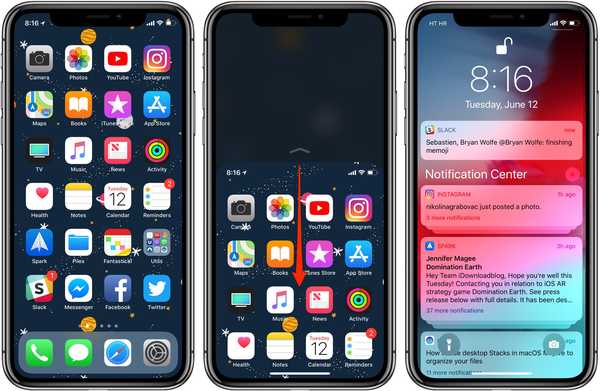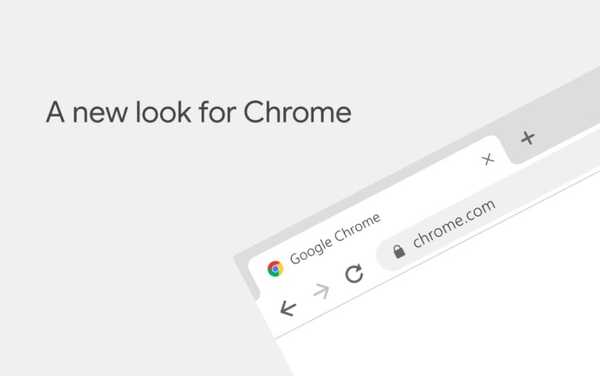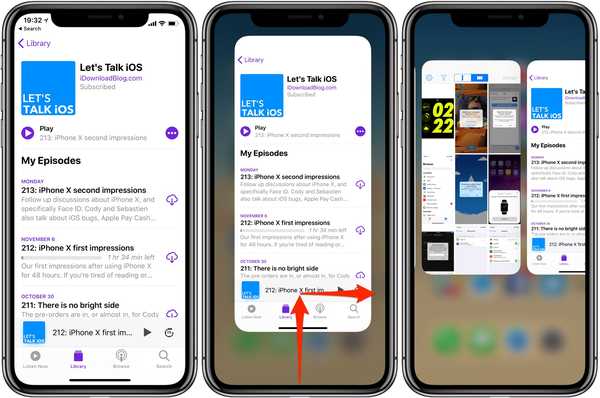

I proprietari di iPhone X non devono più eseguire un ulteriore passaggio per tenere premute le miniature nel selettore di app per forzare la chiusura delle app. Questo perché iOS 12 ha introdotto cambiamenti sottili ma importanti che sono stati progettati per far sì che il richiamo dello switcher delle app e l'uscita forzata delle app si comportino in modo coerente su iPhone, iPad e iPod touch.
Un cambiamento in meglio
Su iOS 11, un proprietario di iPhone X scorre rapidamente dal bordo inferiore del display e fa una pausa per accedere al selettore di app, quindi tocca e tiene premuta un'app fino a quando il simbolo “-” appare nell'angolo in alto a sinistra di ogni anteprima. Toccando il "-" o scorrendo verso l'alto si chiude l'app.
TUTORIAL: 2 modi per accedere allo switcher di app per iPhone X più velocemente
Su iOS 12, scorri verso l'alto per chiudere immediatamente le app senza tenerle. Questa modifica è stata introdotta per garantire che il selettore di attività di iOS 12 si comporti in modo coerente su iPhone e iPad.
Come forzare la chiusura di app su iOS 12
Per ribadire, ecco come forzare la chiusura delle app su iOS 12:
iPhone X e iPad
1) Dalla schermata Home, scorrere verso l'alto e mettere in pausa.
2) Scorri verso destra o sinistra per trovare l'app che desideri chiudere.
3) Scorri verso l'alto sull'anteprima dell'app per chiudere l'app.
IPhone più vecchi
1) Fai doppio clic sul pulsante Home per mostrare le app utilizzate più di recente.
2) Scorri verso destra o sinistra per trovare l'app che desideri chiudere.
3) Scorri verso l'alto sull'anteprima dell'app per chiudere l'app.
Come puoi vedere chiaramente, non c'è praticamente alcuna differenza tra i vari dispositivi iOS quando si tratta di uscire forzatamente dalle app dopo aver invocato il cambio di app.
Switcher di app per iOS 12 su iPad
Su iPad, iOS 12 non combina più Control Center con l'interfaccia di commutazione delle app.
L'iPad Control Center è ora accessibile scorrendo verso il basso dall'angolo in alto a destra del display, come su iPhone X. Al contrario, l'accesso al selettore di app di iOS 12 su iPad ora viene eseguito scorrendo verso l'alto dal basso e facendo una pausa. Ancora una volta, proprio come sul tuo iPhone X. E come prima, puoi forzare l'uscita da un'app su iPad con un gesto di scorrimento nel selettore di app.

Su iPad, iOS 12 non unisce più Control Center e lo switcher app
"IOS 12 per iPad include gesti aggiornati che facilitano la navigazione", legge la pagina di anteprima di iOS 12 sul sito Web di Apple. “Ora puoi andare alla schermata Home scorrendo ovunque sul Dock. Raggiungi il Centro di controllo in modo più comodo con un colpo dall'angolo in alto a destra. "
Queste modifiche molto apprezzate fanno sì che il tuo iPad si comporti in modo molto simile all'iPhone X..
Mentre i dispositivi più vecchi non sfruttano appieno i gesti appena aggiornati di iOS 12 perché sono dotati di un pulsante Home, questo è chiaramente il modo di procedere in termini di interazioni con i dispositivi iOS, soprattutto perché Apple rilascia iPhone e iPad aggiuntivi senza pulsanti Home.
Si tratta di spazzare via, gente!
iOS 12 introduce anche un gesto di blocco dello schermo a scorrimento estremamente utile per i possessori di iPhone X che può essere utilizzato per attivare una nuova scansione del viso a seguito di un tentativo di Face ID fallito.
TUTORIAL: 2 modi per passare più velocemente da un'app all'altra su iPhone X.
Un'altra caratteristica molto richiesta ha fatto il taglio: la possibilità di aggiungere un aspetto alternativo a Face ID, che può essere effettivamente utilizzato per consentire a due persone di sbloccare un singolo iPhone X.
Come ti piace la modifica di cui sopra in iOS 12 per chiudere più velocemente le app?
Fateci sapere nei commenti!